有时WinXP系统的用户,双击“查看工作组计算机”时,提示“Workgroup无法访问”怎么解决这样的问题呢?快来看看下面最简单的解决方法,需要的用户快来看看吧。
解决方法如下:
首先,我们先确认是否加入局域网的工作组。右击“我的电脑”,选择“属性”:
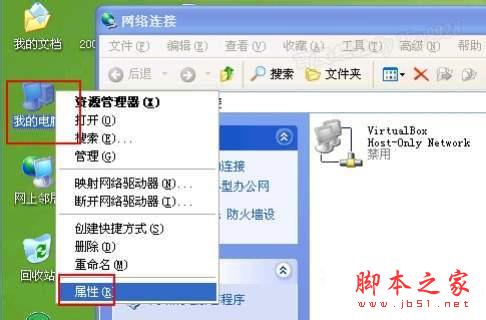
选择“计算机名”下的“更改”:
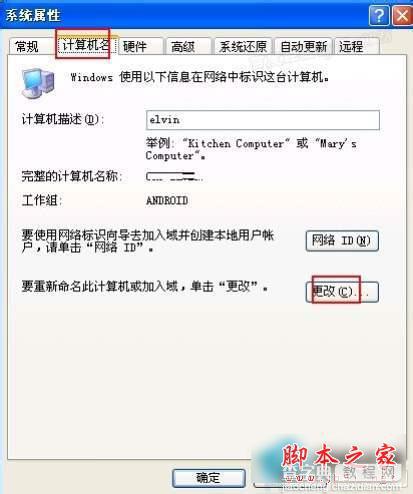
在弹出的对话框中,在“工作组”文本输入框中输入“worgroup”,再点击“确定”按钮:
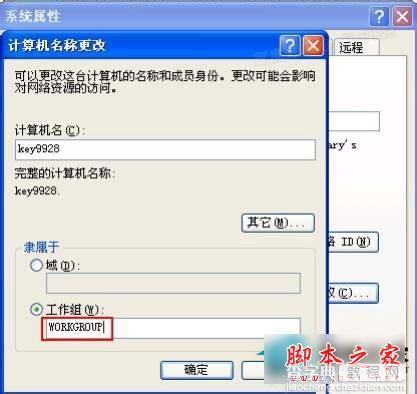
然后再按提示重新启动电脑试试:
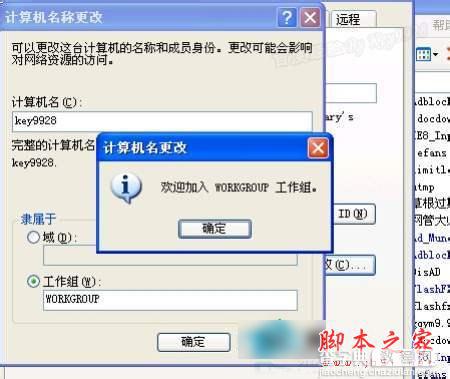
如若不行,则再检查下是否禁用了协议。右击“网上邻居”,选择“属性”:

再右击“本地连接”,选择“属性”:
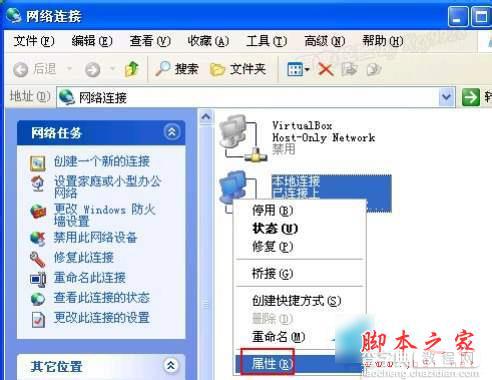
确认勾选了“Microsoft 网络的文件和打印机共享”:

还不行的话就确认是否开启了防火墙,禁掉试试:

再不行,则再确认在“服务”中是否开启了“Workstation”、“server”、“tcp/ip”等服务:
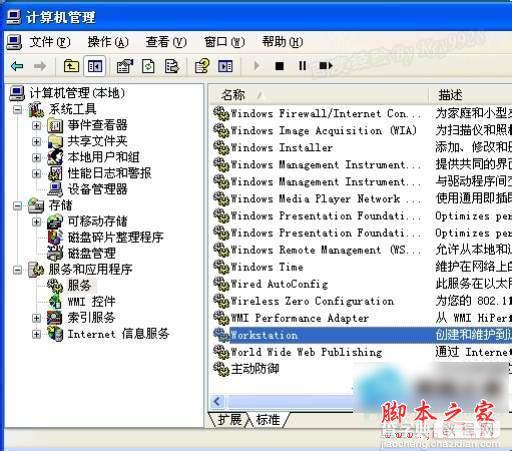
可将以下命令另存为.bat批处理文件,一次开启这些服务:
@echo offnet start “Workstation” 》nulnet start “Server” 》nul
net start “TCP/IP NetBIOS Helper” 》nul
net start “DHCP Client” 》nul
net start “DNS Client” 》nul
net start “Windows Time” 》nul
net start “Windows Audio” 》nul
net start “Computer Browser” 》nul
exit
然后再执行此.bat批处理程序即可:
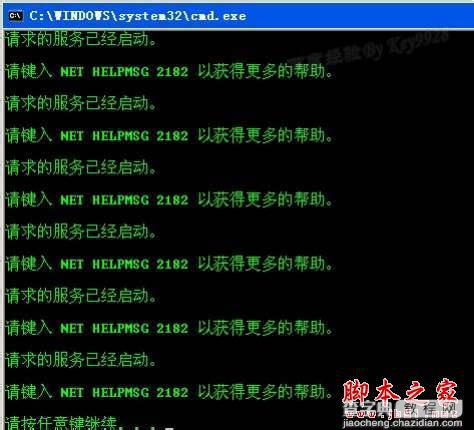
以上就是WinXP工作组计算机无法访问得详细解决方法,如有遇到此类问题的用户可以按照上述的方法去试试,更多精彩教程请关注
【WinXP系统工作组计算机无法访问图文教程】相关文章:
★ XP系统打开浏览器时提示找不到服务器或DNS错误的解决方法图文教程
★ win10系统dns服务器未响应怎么办 Win10系统dns出错的解决方法图文教程
★ Win10系统笔记本插上电源线却无法充电的原因及两种解决方法
★ 重装win7系统后笔记本无法识别无线网卡的原因及解决方法
★ Win7系统删除windows media center的图文教程
★ win7系统共享打印机无法保存错误0x00000001的解决方法
